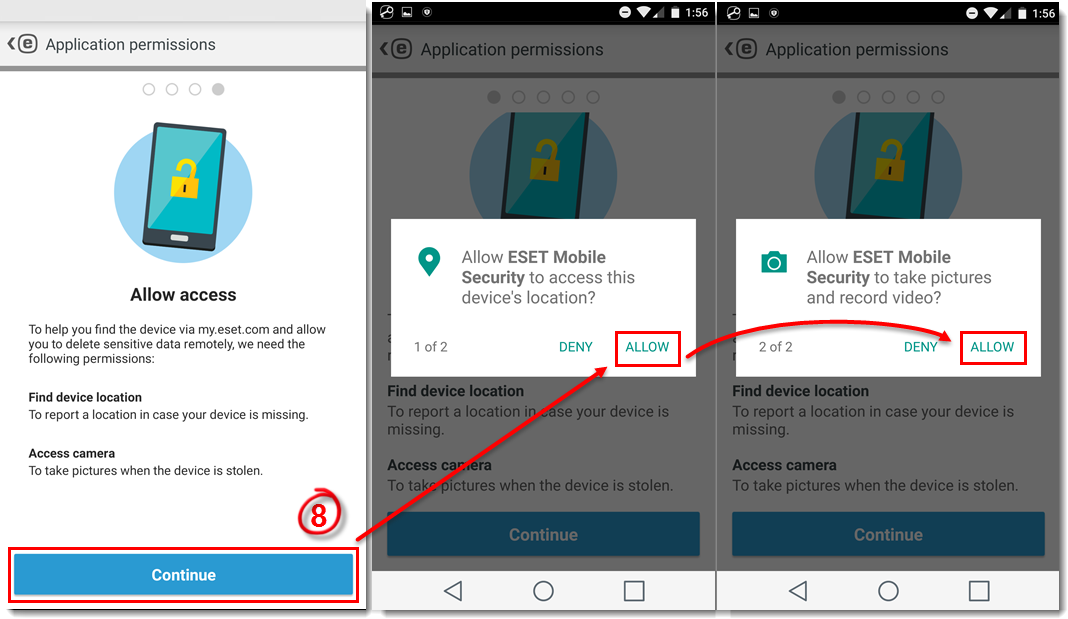Problema
- Criar uma nova conta Anti-Furto e registrar seu dispositivo no my.eset.com
- Logar em uma conta Anti-Furto que já existe e registrar seu dispositivo no my.eset.com
Solução
Iniciando o ESET Mobile Security: passo 1 de 6
| Otimização →
![]() Usuários Windows | Vídeo tutorial
Usuários Windows | Vídeo tutorial
-
Ativar funcionalidades premium. Funcionalidades premium devem ser ativadas antes que você possa registrar seu dispositivo Android no my.eset.com.
-
Abra o ESET Mobile Security para Android.
- Toque em Anti-Furto.
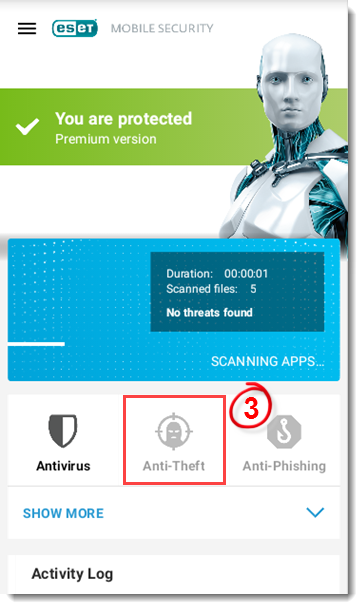
Figura 1-1
-
Toque em Portal Web para ativar as funcionalidades Anti-Furto.
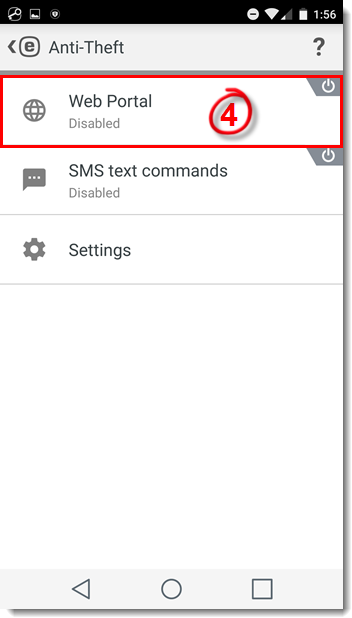
Figura 1-2
-
Toque em Entrar se você tiver uma conta no my.eset.com ou toque em Criar nova conta se você não tiver uma conta existente no my.eset.com. Se você tiver uma conta existente, pule para o passo 8.
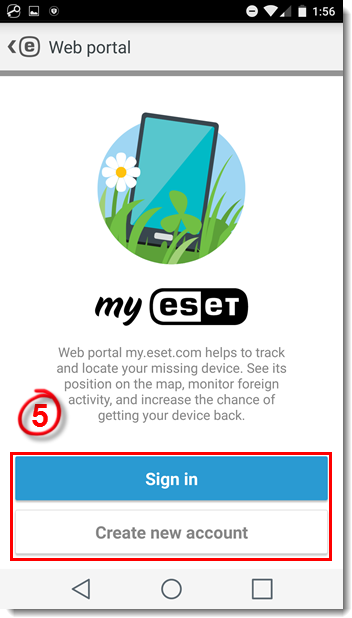
Figura 1-3
-
Digite seu nome, sobrenome e endereço de e-mail nos campos apropriados e então toque em Próximo.
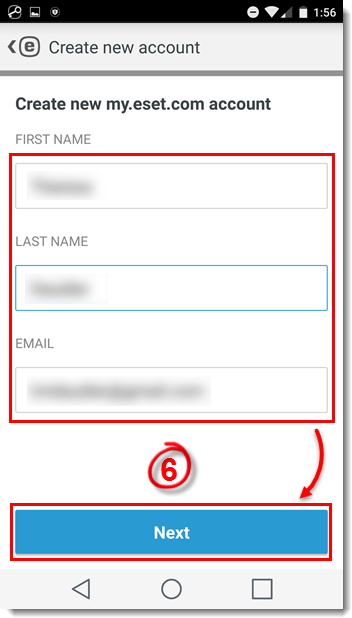
Figura 1-4
- Digite a senha que você quer usar para a conta do my.eset.com nos campos Senha e Confirmar Senha, selecione o quadrado próximo a Eu concordo com os Termos de Uso e então toque em Finalizar.
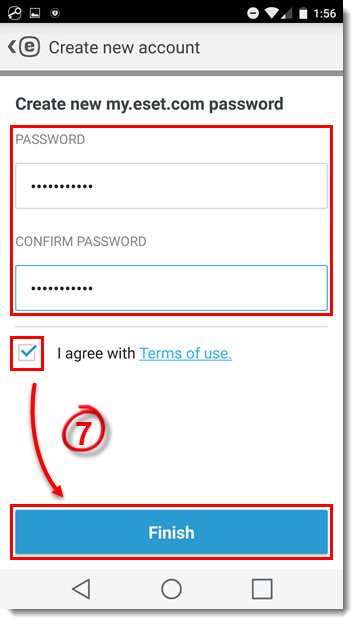
-
Toque em Continuar na tela Permissões de Aplicativo ´para permitir Achar a localização do dispositivo e Acessar câmera e então toque em Permitir nas duas próximas telas para continuar.
Figura 1-6
Clique na imagem para visualizar maior em uma nova janela
-
Toque em Continuar na tela de Permissôes de Aplicativo para permitir a Sobreposição de tela e toque em OK na próxima tela.
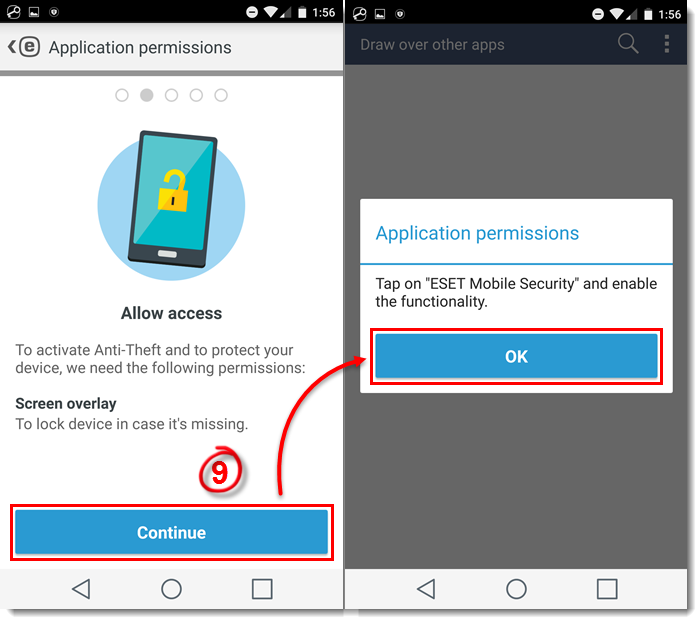
Figura 1-7
-
Toque em ESET Mobile Security e então toque na barra deslizante próximo a Permitir sobrepor outros apps.
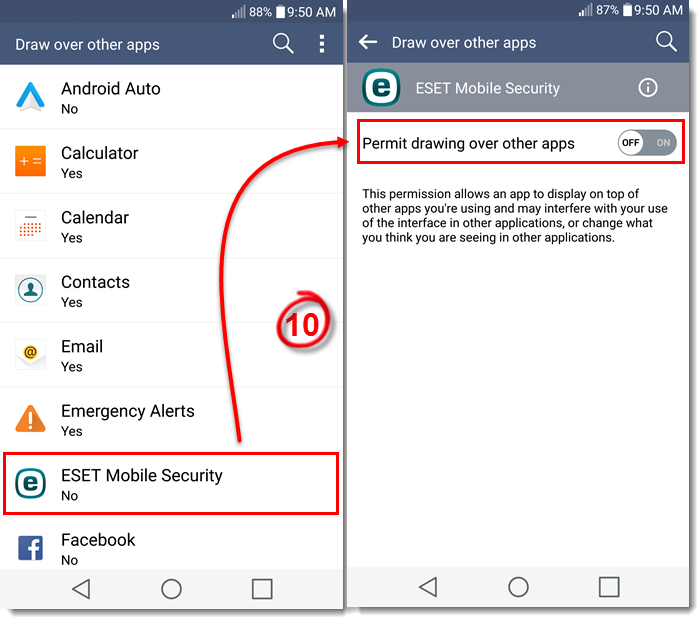
Figura 1-8
-
Digite uma senha nos campos Nova Senha de Segurança e Confirmar Senha e toque em Salvar.
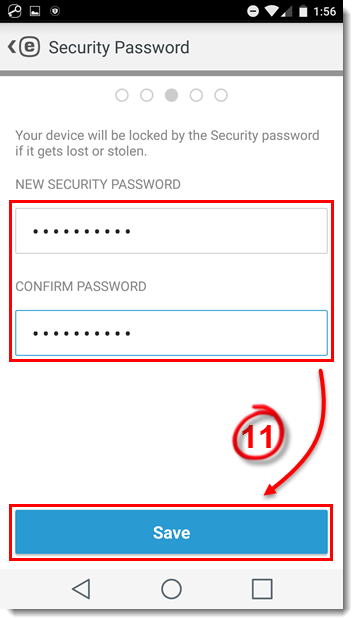
Figura 1-9
-
Digite um número de telefone celular para ser usado como backup e, opcionalmente, seu nome, endereço de e-mail e descrição do dispositivo nos campos apropriados e então toque em Salvar.
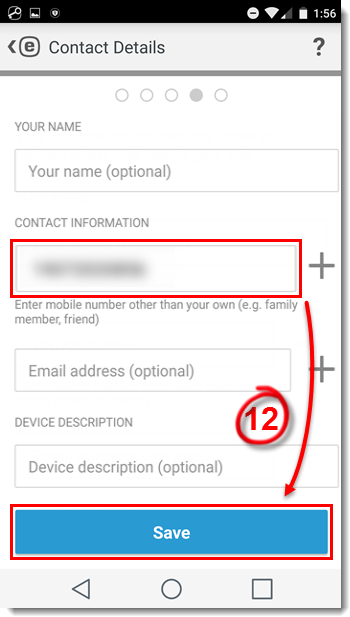
Figura 1-10
- Toque em Próximo na tela de proteção Desinstalar e então toque em Ativar para permitir que o ESET Mobile Security aja como um administrador de dispositivo.
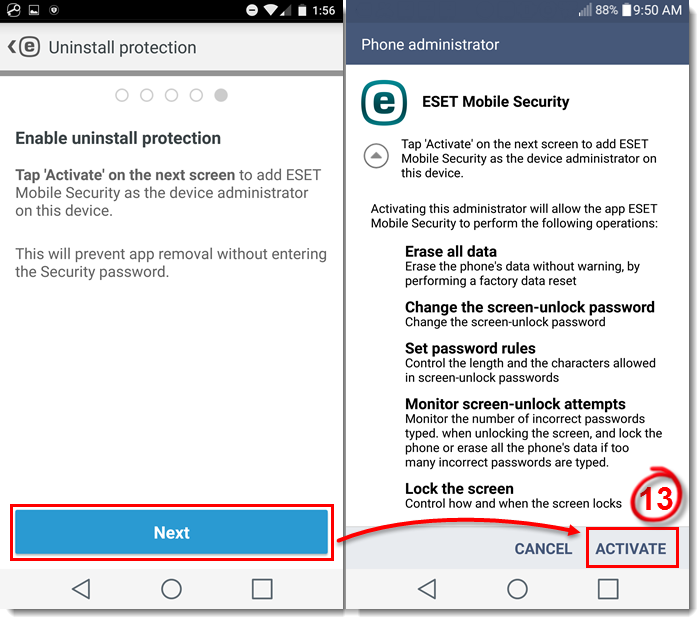
Figura 1-11
- Toque em Finalizar para sair do Assistente de Configuração.
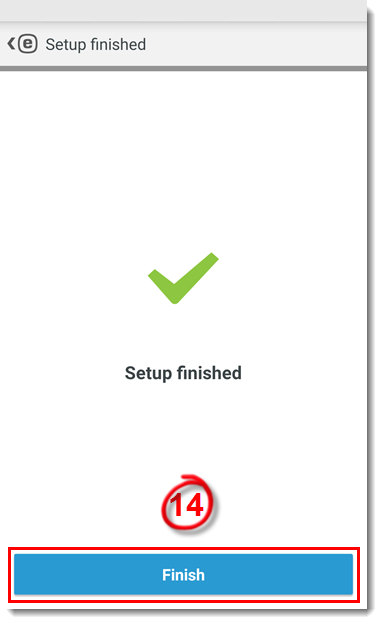
Figura 1-12